ዝርዝር ሁኔታ:
- አቅርቦቶች
- ደረጃ 1: ብጁ ጠቋሚዎን መፍጠር
- ደረጃ 2 ዘዴ 1 የመስመር ላይ ጠቋሚ አርታዒን ይጠቀሙ
- ደረጃ 3: ቀለምዎን መምረጥ
- ደረጃ 4 ጠቋሚውን መሳል
- ደረጃ 5 ጠቋሚውን ያውርዱ
- ደረጃ 6: ዘዴ 2: ምስል ለመፍጠር ተመራጭ የምስል አርታዒዎን ይጠቀሙ እና ከዚያ ወደ ጠቋሚ ፋይል ይለውጡት
- ደረጃ 7 ምስልዎን ወደ ጠቋሚ ፋይል ይለውጡ
- ደረጃ 8 ጠቋሚውን ወደ ዊንዶውስ ያክሉ
- ደረጃ 9 የመዳፊት ባህሪዎች
- ደረጃ 10 ጠቋሚዎች ትር
- ደረጃ 11: ማጠናቀቅ

ቪዲዮ: ብጁ የኮምፒተር መዳፊት ጠቋሚ: 11 ደረጃዎች

2024 ደራሲ ደራሲ: John Day | [email protected]. ለመጨረሻ ጊዜ የተሻሻለው: 2024-01-30 07:30
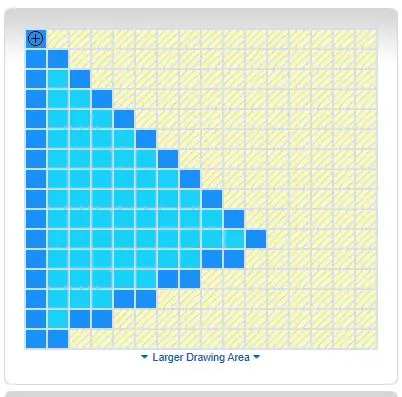
በመዳፊት ጠቋሚዎ ሁል ጊዜ ተመሳሳይ በሚመስሉበት ጊዜ ይደክሙዎታል? በዚህ መመሪያ ውስጥ የራስዎን ብጁ የመዳፊት ጠቋሚ እንዴት እንደሚሠሩ እና በዊንዶውስ 10 ኮምፒተርዎ ላይ እንዲሠራ እንደሚያዘጋጁ ይማራሉ።
አቅርቦቶች
ይህንን ማድረግ የሚጠበቅብዎት የዊንዶውስ 10 ኮምፒተር እና የበይነመረብ ግንኙነት ነው ፣ ይህንን አስተማሪ ካነበቡ ምናልባት ቀድሞውኑ ያገኙት!
ደረጃ 1: ብጁ ጠቋሚዎን መፍጠር
የመጀመሪያው እርምጃ ብጁ የመዳፊት ጠቋሚዎን መፍጠር ነው። ይህንን ለማድረግ በርካታ መንገዶች አሉ። ብጁ ጠቋሚዎን ለመፍጠር ይህ መመሪያ ሁለት የተለያዩ ዘዴዎችን ያሳየዎታል።
ደረጃ 2 ዘዴ 1 የመስመር ላይ ጠቋሚ አርታዒን ይጠቀሙ
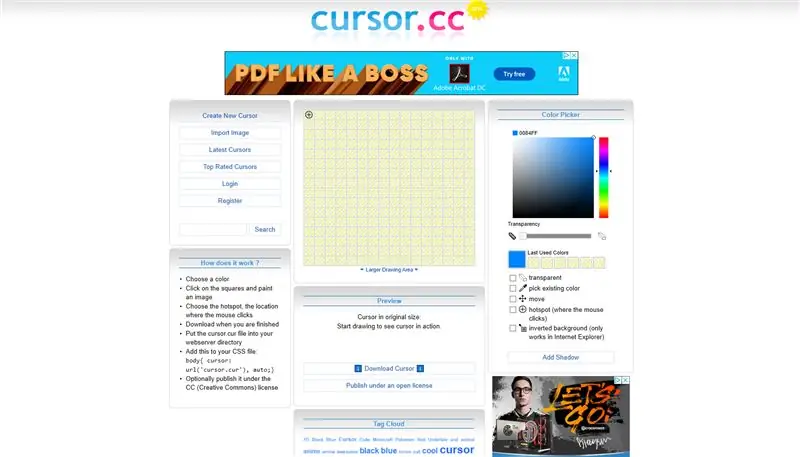
ብጁ የመዳፊት ጠቋሚ ለመፍጠር አንድ ዘዴ የመስመር ላይ ጠቋሚ አርታዒን መጠቀም ነው። በዚህ ምሳሌ ውስጥ ፣ ሌሎች ድር ጣቢያዎች ቢኖሩም ጠቋሚ ለመፍጠር https://www.cursor.cc/ ን እጠቀማለሁ። አብረውን ለመከተል ከፈለጉ ፣ https://www.cursor.cc/ እንዲጠቀሙ እመክራለሁ።
ደረጃ 3: ቀለምዎን መምረጥ
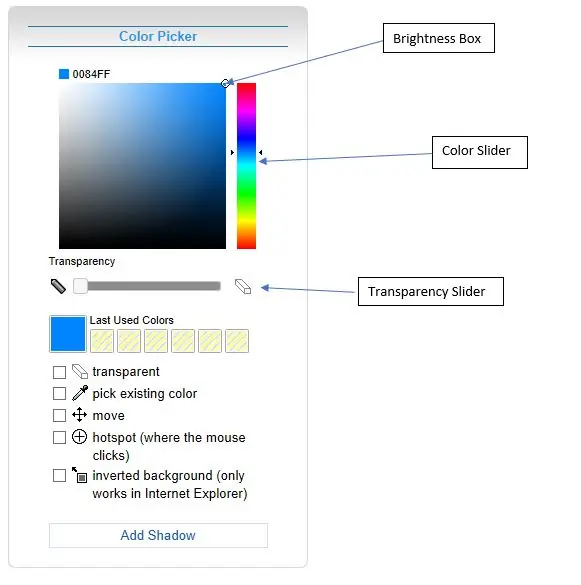
ቀጣዩ ደረጃ ጠቋሚዎ እንዲሆን የሚፈልጉትን ቀለም መምረጥ ነው። ከፈለጉ ብዙ ቀለሞችን ለመጠቀም በአርትዖት ሂደቱ ወቅት ቀለሙን መለወጥ ይችላሉ። አንድ ቀለም ለመምረጥ በማያ ገጹ በቀኝ በኩል ያለውን ተንሸራታች ወደሚፈልጉት ቀለም ይለውጡ እና ከዚያ የቀለሙን ብሩህነት ለማስተካከል ከእሱ ቀጥሎ ባለው ባለ ቀለም ሳጥን ላይ ጠቅ ያድርጉ። ጠቋሚዎ ትንሽ ግልፅ እንዲሆን ከፈለጉ የስዕልዎን ቀለም ግልፅነት ለማስተካከል የግልጽነት ተንሸራታቹን ይጠቀሙ።
ደረጃ 4 ጠቋሚውን መሳል
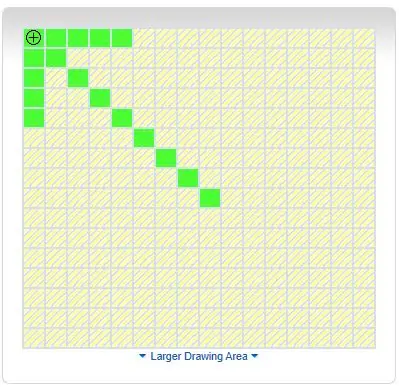
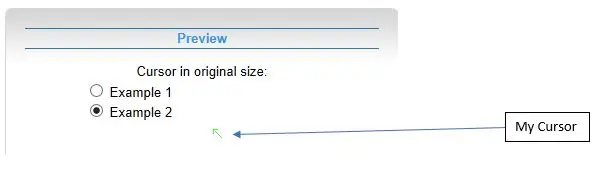
ቀጣዩ ደረጃ ጠቋሚውን መሳል ነው። በተመረጠው ቀለምዎ ለመቀባት በሚፈልጉት ፒክሰሎች ላይ ጠቅ ያድርጉ። በዚህ ሁኔታ ፣ ለጠቋሚዬ ቀለል ያለ አረንጓዴ ቀስት አወጣሁ። ያስታውሱ ፣ የጠቋሚው ጫፍ በሳጥኑ በላይኛው ግራ ጥግ ላይ መሆን አለበት።
ጠቋሚዎን በሚያርትዑበት ጊዜ ድር ጣቢያው በእውነቱ መጠኑ ጠቋሚው ከአርታዒው በታች ምን እንደሚመስል ቅድመ እይታ ያሳያል።
ደረጃ 5 ጠቋሚውን ያውርዱ
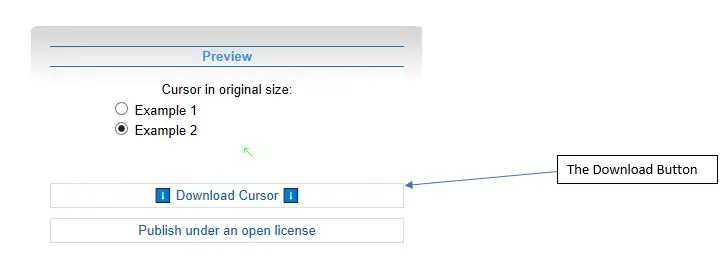
ቀጣዩ ደረጃ ጠቋሚውን ማውረድ ነው። በቅድመ -እይታ አካባቢ ስር የማውረጃ ቁልፍን ጠቅ ያድርጉ። እርስዎ በሚያስታውሱበት በኮምፒተርዎ ላይ የሆነ ቦታ በመረጡት ስም ሁሉ ጠቋሚውን ያስቀምጡ። ጠቋሚዎች የሚባል አቃፊ እንዲፈጥሩ እና በሰነዶችዎ አቃፊ ውስጥ ወይም በድንገት በማይጠፋበት ሌላ ቦታ ውስጥ እንዲቀመጥ ይመከራል። ከዚያ የወደፊቱን ጠቋሚዎች ወደዚህ አቃፊ ማከል ይችላሉ።
ደረጃ 6: ዘዴ 2: ምስል ለመፍጠር ተመራጭ የምስል አርታዒዎን ይጠቀሙ እና ከዚያ ወደ ጠቋሚ ፋይል ይለውጡት
ለዚህ ዘዴ የመጀመሪያው እርምጃ ጠቋሚዎን ለመፍጠር የእርስዎን ተመራጭ የምስል አርታዒ መጠቀም ነው። አስቀድመው ሊጠቀሙበት የሚፈልጉት ምስል ካለዎት ይህንን ደረጃ ይዝለሉ። ጠቋሚው በምስሉ የላይኛው ግራ ጥግ በሆነ መንገድ መጠቆም እንዳለበት ያስታውሱ። በጠቋሚዎ ዙሪያ ነጭ ካሬ የማይፈልጉ ከሆነ ጠቋሚዎን ከመፍጠርዎ በፊት ግልፅነትን የሚደግፍ እና ሁሉንም ነጭ አካባቢን የሚደፋ የምስል አርታዒ ይጠቀሙ። አንዴ ጠቋሚዎን ከፈጠሩ ፣ በኮምፒተርዎ ላይ ወደሚያስታውሱት ቦታ እንደ-p.webp
ደረጃ 7 ምስልዎን ወደ ጠቋሚ ፋይል ይለውጡ
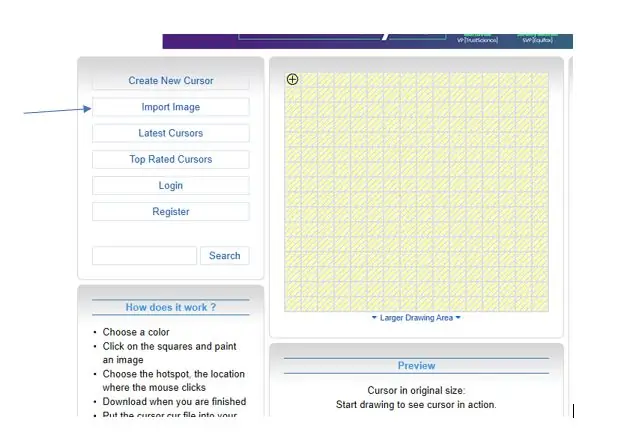
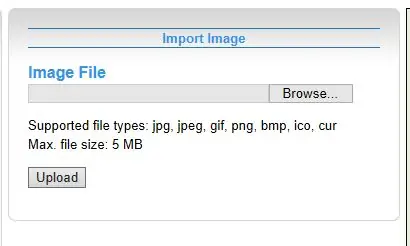
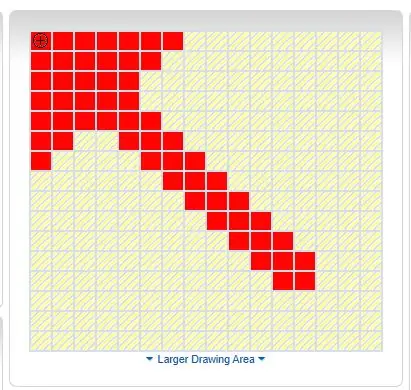
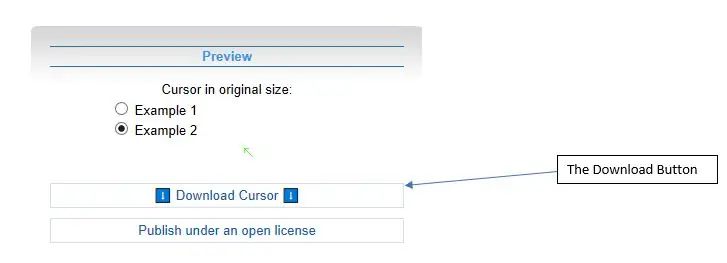
ቀጣዩ ደረጃ ምስልዎን ወደ ጠቋሚ ፋይል መለወጥ ነው። ምስሎችን ወደ ጠቋሚ ፋይሎች የሚቀይሩ ብዙ የተለያዩ ድር ጣቢያዎች አሉ። ከላይ ያለውን ተመሳሳይ ድር ጣቢያ እንጠቀም ፣ https://www.cursor.cc/ በድር ጣቢያው ላይ ፣ ምስልን አስመጣ የሚለውን ጠቅ ያድርጉ ፣ አስስ ላይ ጠቅ ያድርጉ ፣ የ-p.webp
ደረጃ 8 ጠቋሚውን ወደ ዊንዶውስ ያክሉ
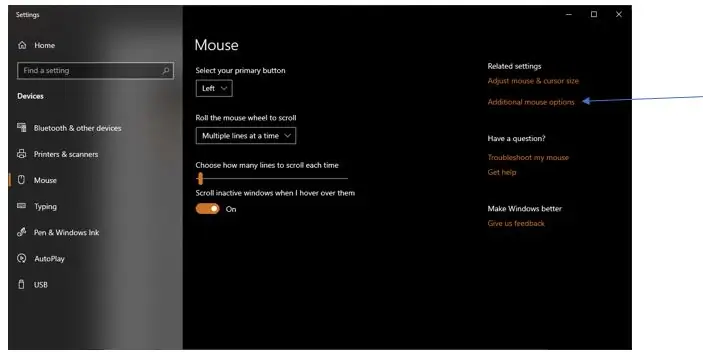
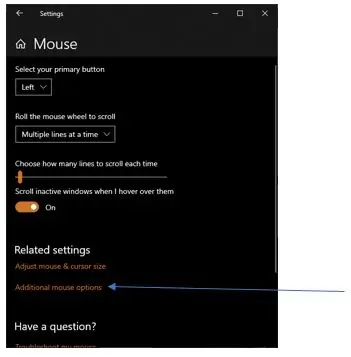
አሁን ጠቋሚዎ አለዎት ፣ ስለዚህ ቀጣዩ ደረጃ ነባሪ ጠቋሚዎን እርስዎ በፈጠሩት መተካት ነው። አይጨነቁ ፣ ይህ ቋሚ አይደለም እና ለመቀልበስ ቀላል ነው። የመጀመሪያው እርምጃ የመዳፊት ባህሪዎች መስኮቱን መክፈት ነው። ይህንን ለማድረግ ሁለት መንገዶች አሉ። ቀላሉ መንገድ በፍለጋ አሞሌዎ ውስጥ አይጤን መተየብ እና በመዳፊት ቅንብሮች ላይ ጠቅ ማድረግ ነው። ይህ የእርስዎን ቅንብሮች ወደ የመዳፊት ቅንብሮች ገጽ ይከፍታል። በማያ ገጹ ላይ በቀኝ በኩል ወይም መስኮትዎ ጠባብ ከሆነ ተጨማሪ የመዳፊት አማራጮችን ጠቅ ያድርጉ። በተለየ መንገድ ማድረግ ከፈለጉ የቁጥጥር ፓነልን መክፈት ፣ እይታን ወደ ትላልቅ አዶዎች መለወጥ እና መዳፊት ላይ ጠቅ ማድረግ ይችላሉ።
ደረጃ 9 የመዳፊት ባህሪዎች
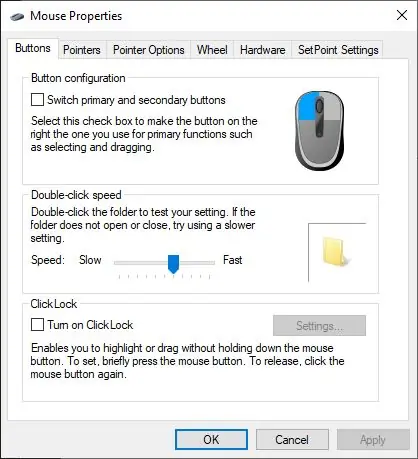
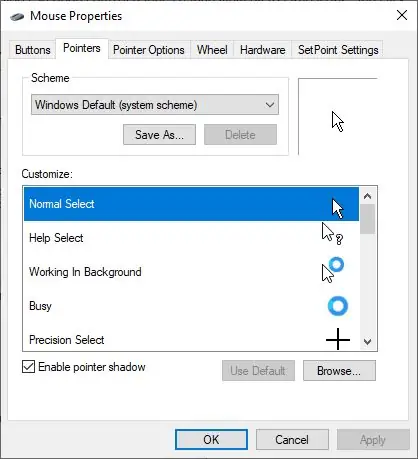
ሆኖም እዚያ እንደደረሱ ፣ ከላይ ባለው ምስል ውስጥ እንደሚታየው የመዳፊት ባህሪዎች መስኮት ማየት አለብዎት። በጠቋሚዎች ትር ላይ ጠቅ ያድርጉ።
ደረጃ 10 ጠቋሚዎች ትር
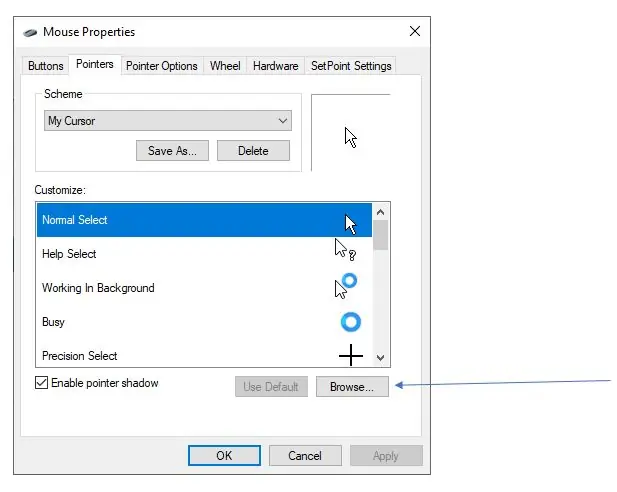
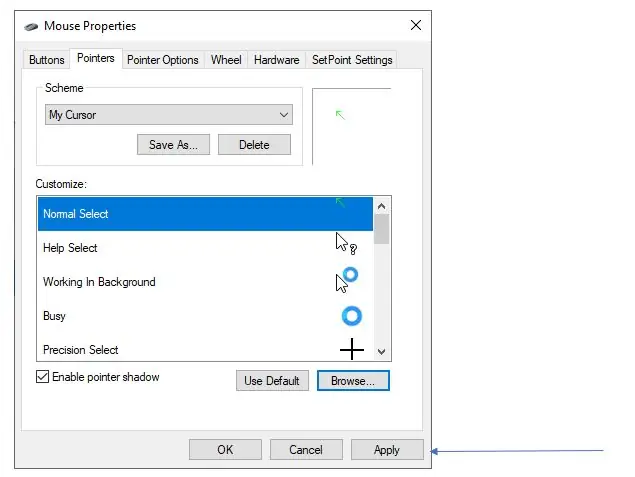
ጠቋሚዎች ትር የመዳፊት ጠቋሚዎን መለወጥ የሚችሉበት ነው። በመዳፊት ጠቋሚዎች መካከል በቀላሉ ለመቀያየር በእቅድ ስር አስቀምጥ እንደ አዝራር ጠቅ ያድርጉ እና ለጠቋሚ መርሃግብርዎ ስም ይስጡ። አንዴ ይህንን ካደረጉ ፣ በነባሪ መርሃግብሩ እና በእራስዎ ብጁ መርሃግብር መካከል በቀላሉ መቀያየር ይችላሉ።
በማያ ገጹ ታችኛው ግማሽ ላይ የምርጫ ሳጥኑን ያስተውሉ። የመዳፊት ጠቋሚው በርካታ እነማዎች አሉት ፣ እና ከፈለጉ ሁሉንም መለወጥ ይችላሉ። ለእነዚህ መመሪያዎች ዓላማ ፣ መደበኛውን መምረጥ ብቻ እንቀይራለን ፣ ምንም እንኳን ሌሎቹን ለመለወጥ ከወሰኑ ደረጃዎቹ ለሁሉም ተመሳሳይ ናቸው። በመደበኛ ይምረጡ ላይ ጠቅ ያድርጉ እና በሰማያዊ ማድመቁን ያረጋግጡ። ከዚያ አስስ የሚለውን ጠቅ ያድርጉ።
ይህ በውስጡ ሙሉ የስርዓት ጠቋሚዎች ስብስብ ያለው የፋይል ምርጫ ምናሌን ይከፍታል። ምንም እንኳን ከእነዚህ ውስጥ አንዳቸውም አንፈልግም ፣ ስለዚህ በኮምፒተርዎ ላይ ወደፈጠሩት እና ወደሚያስቀምጡት ጠቋሚ ይሂዱ። ጠቋሚውን ይምረጡ እና ከዚያ በመዳፊት ባህሪዎች መስኮት ላይ ይተግብሩ የሚለውን ጠቅ ያድርጉ።
ደረጃ 11: ማጠናቀቅ
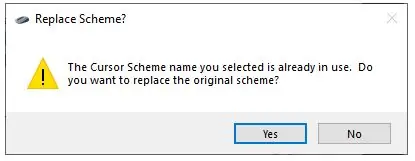
በዚህ ጊዜ ፣ ስለአገልግሎት ጠቋሚው ስም አስቀድሞ ጥቅም ላይ እየዋለ መልእክት ካገኙ ፣ አዎ ጠቅ ያድርጉ። የእርስዎ ብጁ ጠቋሚ አሁን ነባሪ ጠቋሚውን መተካት አለበት። በማንኛውም ጊዜ ነባሪ ጠቋሚውን ወደነበረበት ለመመለስ ፣ መርሃግብሩን ወደ ዊንዶውስ ነባሪ (የስርዓት መርሃግብር) ይለውጡ እና ተግብርን ጠቅ ያድርጉ። አሁንም ችግር እየሰጠዎት ከሆነ ፣ በእቅዱ ላይ ያለውን ሁሉ ወደ ነባሪው ጠቋሚዎች ለመመለስ ነባሪን ይጠቀሙ የሚለውን ጠቅ ያድርጉ እና ከዚያ ተግብር የሚለውን ጠቅ ያድርጉ። ከፈለጉ በእቅዱ ውስጥ ያሉትን ሁሉንም ጠቋሚዎች መለወጥ እና በአብጁ ሳጥኑ ውስጥ ካሉ ሁሉም ጠቋሚዎች ጋር እነዚህን እርምጃዎች በመድገም የመዳፊት ጠቋሚዎን በእውነት ልዩ ማድረግ ይችላሉ።
የሚመከር:
Raspberry Pi ሲፒዩ የሙቀት ጠቋሚ 11 ደረጃዎች (ከስዕሎች ጋር)

Raspberry Pi ሲፒዩ ሙቀት አመላካች -ቀደም ሲል ቀለል ያለ የ raspberry pi (ከዚህ በኋላ እንደ RPI) የአሠራር ሁኔታ አመልካች ወረዳ አስተዋወቀ ነበር። ሲፒዩ ቴም
DIY አርዱinoኖ ፒን ጠቋሚ የብረት መመርመሪያ -3 ደረጃዎች

DIY Arduino Pin Pointer Metal Detector: ባህላዊ የብረት መመርመሪያ የተቀበረ ነገርን ማግኘት እና የነገሩን ጠንከር ያለ ቦታ ሊሰጥዎት ይችላል መሬቱ ላይ ተንጠልጥሎ ጠቋሚ ጠቋሚው የነገሩን ቦታ እንዲቆርጡ ፣ ሲቆፍሩ ትንሽ ቀዳዳ እንዲፈጥሩ እና እቃውን እንዲያወጡ ያስችልዎታል። . እንዲሁም ፣ ይችላል
ለፓራላይዝ ሰዎች የኮምፒተር መዳፊት ParaMouse 5 ደረጃዎች (ከስዕሎች ጋር)

ለፓራላይዝ ሰዎች የኮምፒተር መዳፊት ParaMouse: ጤና ይስጥልኝ ፣ በዚህ መማሪያ ውስጥ ለአካል ጉዳተኞች ፣ ለአካል ጉዳተኞች ወይም ለአራት እጥፍ ለሆኑ ሰዎች የኮምፒተር መዳፊት እንዴት እንደሚገነቡ እገልጻለሁ። ይህ ልዩ መሣሪያ ለመገንባት ቀላል እና በጣም ዝቅተኛ ዋጋ ያለው ፣ ትንሽ ጠመዝማዛ እና የመቁረጫ ቢላዋ ብቻ ይሆናል። ለቲ ከበቂ በላይ መሆን
የነበልባል ዳሳሽ ጠቋሚ - 3 ደረጃዎች

የነበልባል ዳሳሽ ዳሳሽ - ይህ ፕሮጀክት የነበልባል ዳሳሽ እንዴት እንደሚሠራ እና የዚህን የሃርድዌር መሣሪያ ዓላማ ያሳያል። ይህ የሃርድዌር መሣሪያ እንዴት እንደሚሰራ እየተማሩ ከሆነ ይህ ለእርስዎ ፍጹም ፕሮጀክት ነው። የነበልባል ዳሳሽ እሳትን ሲያገኝ ፣ (የእሳቱ ነበልባል)
Raspberry Pi DIY የርቀት ጠላፊ ጠቋሚ ስርዓት በቴሌግራም 7 ደረጃዎች

ከቴሌግራም ጋር Raspberry Pi DIY የርቀት ጠላፊ ጠቋሚ ስርዓት - በዚህ ፕሮጀክት ውስጥ የፒአይኤር ዳሳሽን በመጠቀም ሲወጡ አንድ ሰው በቤትዎ / ክፍልዎ ውስጥ መኖሩን የሚያጣራ የወራሪ ማወቂያ መሣሪያን ይፈጥራሉ ፣ የ PIR ዳሳሽ አንድን ሰው ካወቀ ይወስዳል (የወቅቱ) የወራሪው ምስል (ቶች)። ሥዕሉ
